Traducerea de astăzi este dedicată creării progresive a randării. Deci, să începem:
Cel mai recent, am postat o imagine sub titlul "Your Ground" și am promis să fac o lecție cu o explicație detaliată a modului în care a fost creată această lucrare. Îți prezint atenția.
Așa arată rezultatul final:

În timpul realizării acestei lucrări s-au folosit două imagini ale aceleiași scene cu iluminare diferită, cu ajutorul Photoshop-ului, cel de-al treilea strat a fost aplicat imaginii pentru a obține efectul "viermei dragonului".
Când încep să lucrez în DAZ Studio. De obicei, încep cu o figură, încerc să dau corpul și să încep mai întâi formele corecte, apoi mă întorc la haine, apoi fac restul personajelor și mediului. Pentru aceasta am vrut să fac un războinic femeie cu un corp flexibil și muscular, dar nu foarte tare - nu un Amazon, la urma urmei. Modelul de bază a fost luat de la baza Stephanie 4 Base. cu morfologia aplicată de Natalie. și un kit She-Freak a fost folosit pentru a adăuga masa musculară.
Lucrul cu obiectele Unimesh, mai mult decât atât, este o oportunitate de a selecta și de a combina morfurile unor personaje complet diferite, creând o creație unică. Textura pielii pentru eroina mea, tocmai am luat de la Stephanie. nimic nu se schimba.
Am folosit haine de la Briana Culaith. Pentru a crea morfele, a trebuit să folosesc Stephanie și She-Freak. Pentru a particulariza hainele sub corp trebuiau să fie manual sau cu ajutorul unor instrumente suplimentare.
Daz Studio are o caracteristică foarte importantă. nu aveți nevoie să actualizați hainele pentru ca acestea să funcționeze cu ochiuri noi (mese poligonale), deoarece orice îmbrăcăminte (indiferent de cât timp aveți) va funcționa cu ușurință cu un set de morfuri.
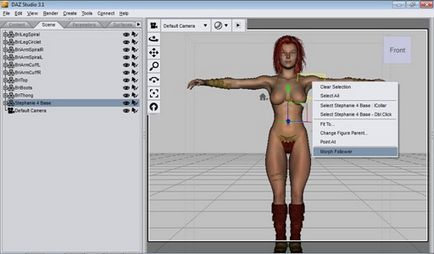
În imaginea de mai sus, hainele nu se potrivesc

Acum totul este la fel de necesar
Când am creat păr, am folosit un set de păr Aether. Acesta conține multe coafuri excelente care se potrivesc bine modelelor de cadavre din seturile Victoria 4 și Michael 4. Setul include, de asemenea, o mulțime de morphuri de stil. Cu ajutorul lor, părul poate fi scurtat, făcut neglijent sau voluminos.
Restul obiectelor din scenă sunt ușor de creat. Tocmai am luat "Dragonul Spicy", iar în fundal a pus "Templul lui Briana". Pentru a adăuga o imagine de claritate, a fost aplicat efectul Depth of Field. Acum du-te la iluminat.
Când lucrez cu iluminare, folosesc kitul vechi Good Dome Pro. Seturile de lămpi sunt ieftine (20 de dolari) și funcționează fără probleme. În majoritatea lucrărilor mele, folosesc adesea un cadru sumbru. Din acest motiv, randarea durează de obicei aproximativ o oră. Deci, redactorul părea inițial:

Foarte bine, dar nu suficientă claritate. Lumina este prea mult. Culoarea ochilor dragonului trebuie să devină mai expresivă. Am coborât adâncimea, am îndepărtat aproape complet lumina, lăsând un pic în centru, astfel încât colții dragonului și partea stângă a corpului războinicului s-au ridicat în fundalul general și au încadrat personajele cu o umbră.

Acum știi ce e. Combinând două imagini randate (al doilea eșantion este suprapus pe prima) în Photoshop. veți obține imaginea finală. Bineînțeles, aș putea să adaug câteva lumini minunate cu DAZ Studio. dar nu ar fi nici o plăcere în ea. Pentru a lucra cu Photoshop este destul de interesant, iar rezultatul final este uneori impresionant.
Apoi am copiat partea de jos a imaginii (stratul 1) și l-am târât în partea de sus (stratul 2). Apoi a mers la secțiunea "Filtru"> "Blur"> "Radial Blur" (Radial Blur). Aceste valori afișate: "10 pixeli" (10 pixeli), "Ring" (Spin), "Calitate bună" (calitate bună). a făcut o neclaritate neuniformă în centru (Blur Center) în locul unde se află gura deschisă a dragonului. A scăzut la 55% "Shadowiness".
Și în sfârșit ne apropiem de sfârșit. Pentru a face randoarele foarte mari, am profitat de efectele artistice ale acțiunilor Pictate Look. Datorită acestui fapt, imaginea a devenit mai saturată. Faceți clic pe inscripția "Desen pe spate" (Underpainting) și gata.
Astfel, crearea de bază mi-a luat 30 de minute, renderul (de două ori) a durat încă 30, plus 30 de minute de lucru în Photoshop. În total, aceasta este de 90 de minute. Acest lucru este ceva nou pentru mine, deoarece procesul de randare singur poate dura câte 4 ore sau mai mult.
Ca rezultat, munca ar trebui să arate așa. Îmi plac aceste momente.

Până data viitoare!
Tutorialul este prezentat de GREYWULF neinvins.